Як перевірити продуктивність ноутбука windows 10 два способи
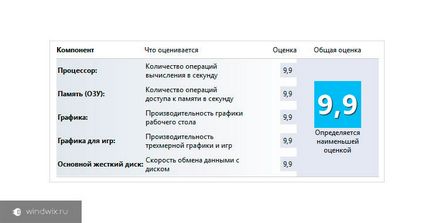
Вітаю вас, дорогі Новомосковсктелі.
Багато користувачів останньої версії ОС від Microsoft цікавляться, де можна дізнатися якість роботи пристрою. Далі в статті я розповім, як перевірити продуктивність ноутбука Windows 10 різними способами. Особливо це цікаво користувачам, які оновилися з сьомої версії операційки. Адже в цій модифікації потрібні нам цифри показувалися прямо у властивостях «Системи». Тепер же дана інформація відсутня на звичному місці.
Командний рядок (до змісту ↑)
Незважаючи на те, що потрібного інструменту не виявилося, де був раніше, він все-одно присутній в десятій версії. Кожен користувач має можливість подивитися дані. При цьому є варіант задіяти сторонні програми або навіть вбудовані інструменти.
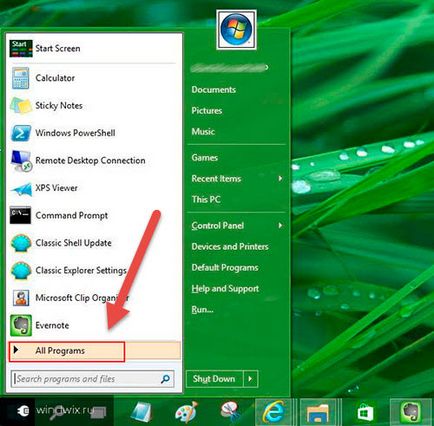
Далі в розділ «Службові».
Тут знаходимо «Командний рядок». Натискаємо ПКМ і вибираємо «Запуск від імені адміністратора».
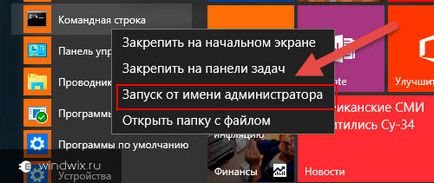
Цікаво знати! Це ж можна зробити, викликавши контекстне меню на кнопці «Пуск» і вибравши відповідний пункт.
З'явиться характерне вікно. У ньому вказуємо: «winsat formal -restart clean».
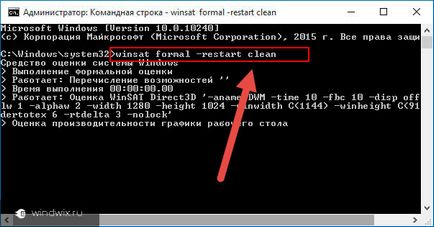
Розпочнеться обчислення індексу продуктивності, яке зазвичай займає кілька хвилин. Після закінчення процесу, закрийте використовуваним додатком.
Вирушаємо на головний диск в папку «Windows».
Далі переходимо в «Performance» і «WinSAT». У підсумку нам потрібна директорія «DataStore».
Тут знаходимо файл «Formal.Assessment (Recent) .WinSAT.xml», в назві якого також повинна бути дата. Відкриваємо його.
Він запуститься в браузері, встановленому «За замовчуванням». Його також можна відкрити в блокноті.
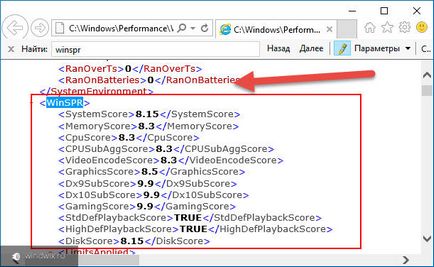
Далі переходимо до розділу, який починається з «WinSPR». Найкраще це зробити через пошук, натиснувши «Win + F». Все, що вказано тут - інформація, що розповідає про продуктивність:
- SystemScore - індекс, який прирівнюється до мінімального значення;
- Memory - оперативна пам'ять;
- Cpu - центральний процесор;
- Gaming - показник для ігор;
- Disk - HDD або SSD.
Як видно, дізнатися необхідну інформацію можна легко. Навіть немає необхідності встановлювати стороннє ПО. Особливо це буде корисним, коли на пристрої заборонено розміщувати нові додатки.
Winaero WEI tool (до змісту ↑)
Як говорилося вище, існують і спеціальні програми, що дозволяють дізнатися потрібну інформацію. Winaero WEI Tool відмінно підходить для роботи в Windows 10. Не треба в її розміщенні на пристрої і при цьому не пропонує встановлювати безліч додаткових рішень.
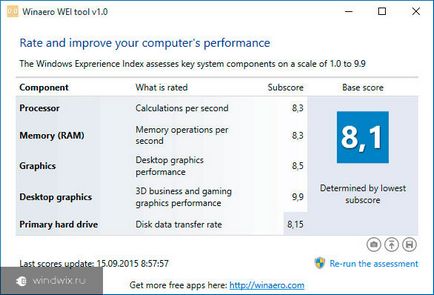
Знайти додаток можна на офіційному сайті розробників. Головне вибрати розрядність - 32 bit або 64 bit.
Після скачування рішення потрібно просто запустити. З'явиться звичне багатьом користувачам оформлення вікна, в якому вказується, що цікавить нас.
В цілому, якщо розглядати принцип роботи, додаток бере дані з того ж файлу, в який ми вирушали в попередньому пункті. Вибравши кнопку «Re-run the assessment», запуститься переоцінка. Після закінчення процесу дані оновляться.
Що ж, сподіваюся ви без будь-яких проблем виконайте задумане. Підписуйтесь, і дізнаєтеся ще багато нового про вашому пристрої.